Alinhar objetos
Os objetos podem ser alinhados com precisão na página usando os comandos de Alinhamento.
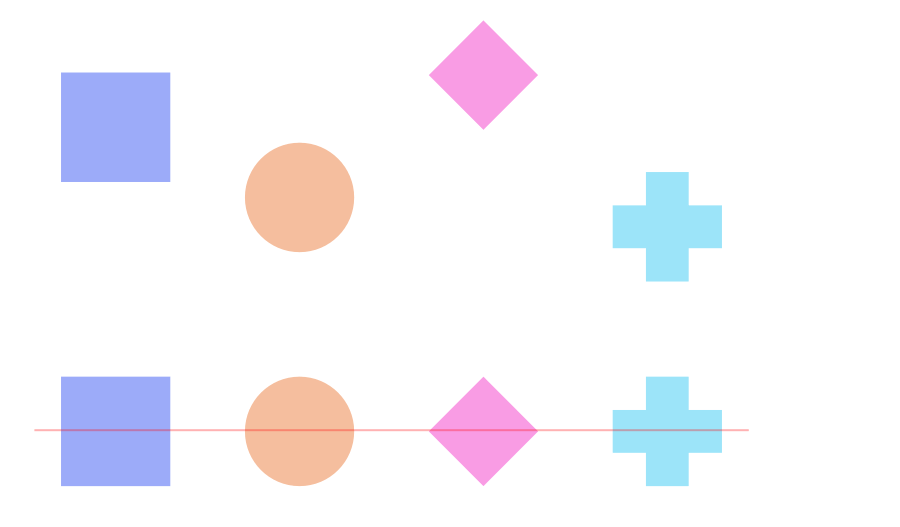
Os objetos podem ser alinhados com precisão na página usando os comandos de Alinhamento.
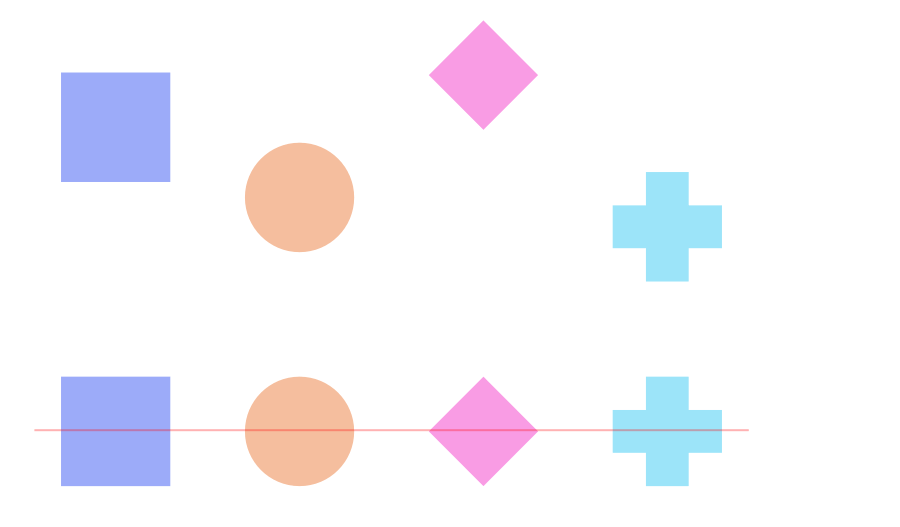
As seguintes configurações também podem ser usadas a partir da barra de ferramentas de contexto, seja em relação aos limites de seleção ou a um objeto principal, designado clicando em um objeto para alinhar com o pressionado (o objeto principal é identificado com um contorno azul sólido):
Quando ativadas, alças de alinhamento aparecem conforme você arrasta objetos, permitindo que você coloque-as com precisão de acordo com outros objetos no seu documento. Alças de alinhamento são especialmente úteis para alinhar as bordas ou centros de vários objetos selecionados com outro objeto de página ou guia.